用u盘装win11原版系统,如何用u盘安装win11
时间:2022-07-21阅读量:作者:大白菜
很多人可能觉得重装系统是件很麻烦且困难的事情,其实不然,现在市面上有很多重装系统工具,使用起来都很简单,比如说大白菜u盘。当我们因为自己使用不当导致电脑出故障问题的
很多人可能觉得重装系统是件很麻烦且困难的事情,其实不然,现在市面上有很多重装系统工具,使用起来都很简单,比如说大白菜u盘。当我们因为自己使用不当导致电脑出故障问题的时候,就可以进入到大白菜系统使用里面的PE工具进行修复系统,也可以借助它重新安装一个系统。那么,如何用大白菜u盘重装系统呢?下面是用u盘装win11原版系统教程。
如何用u盘安装win11
一、准备工作
1、 首先,准备一个空u盘,用大白菜u盘启动盘制作成u盘启动盘。
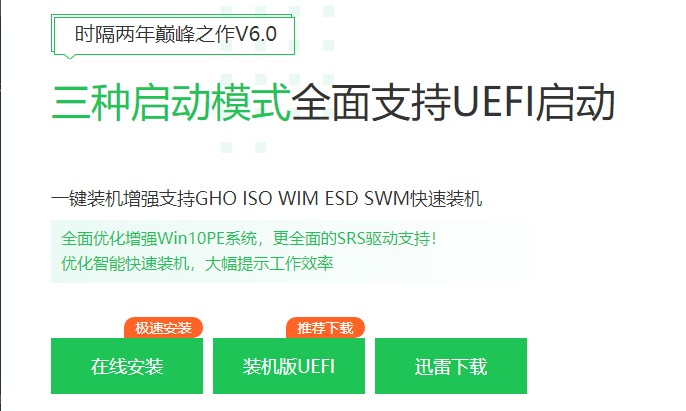
2、 网上下载win11镜像文件,放入u盘根目录下。
3、 查询电脑u盘启动快捷键。
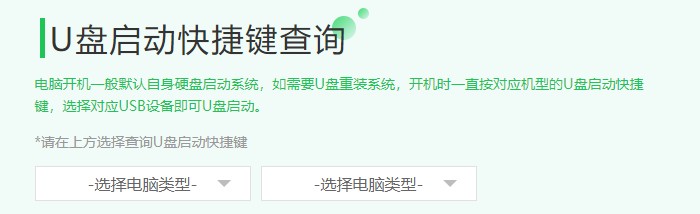
二、设置u盘启动
1、重启电脑不断地u盘启动快捷键进入快速启动菜单页面,将启动项设置为u盘。不同品牌类型的电脑设置u盘启动的页面也会不同,可参考下图:
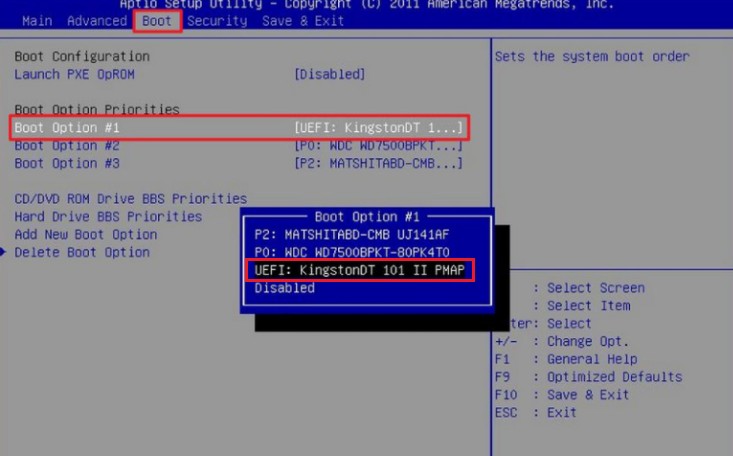
2、u盘启动成功,选择第一项pe系统,回车进入。
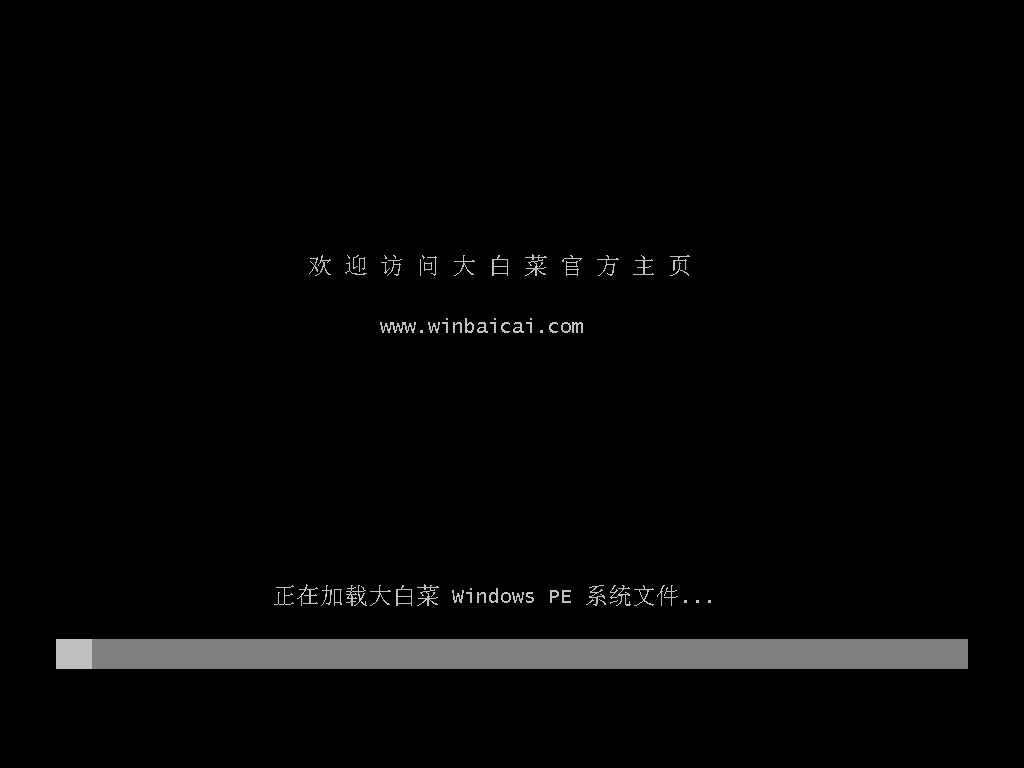
三、u盘安装win11步骤
1、进入pe系统后,打开桌面装机工具,选择win11镜像安装在系统盘,一般都是c盘,点击执行。
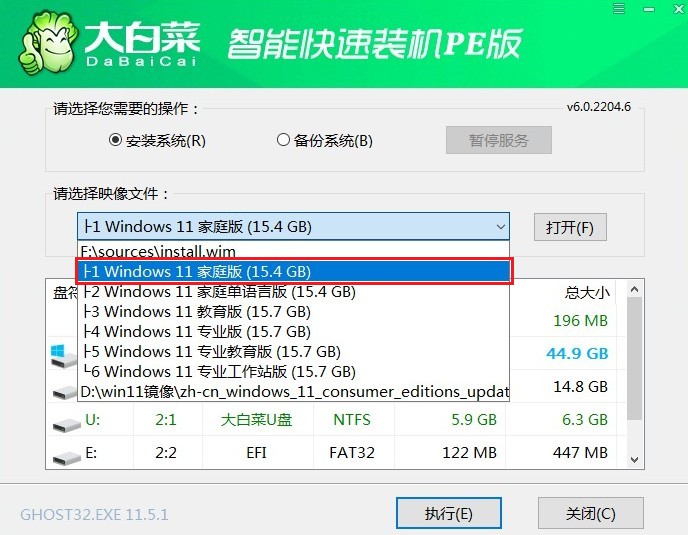
2、默认即可。
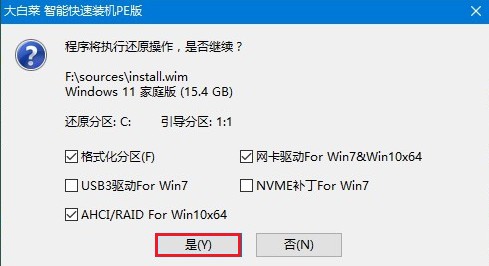
3、勾选完成后重启,等待提示安装完成,在重启时拔出u盘。
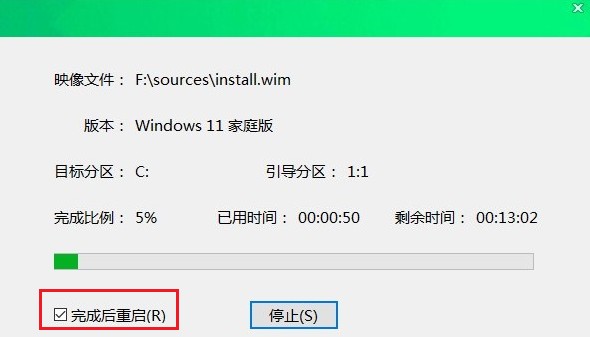
4、电脑经过重启,最后进入win11系统。
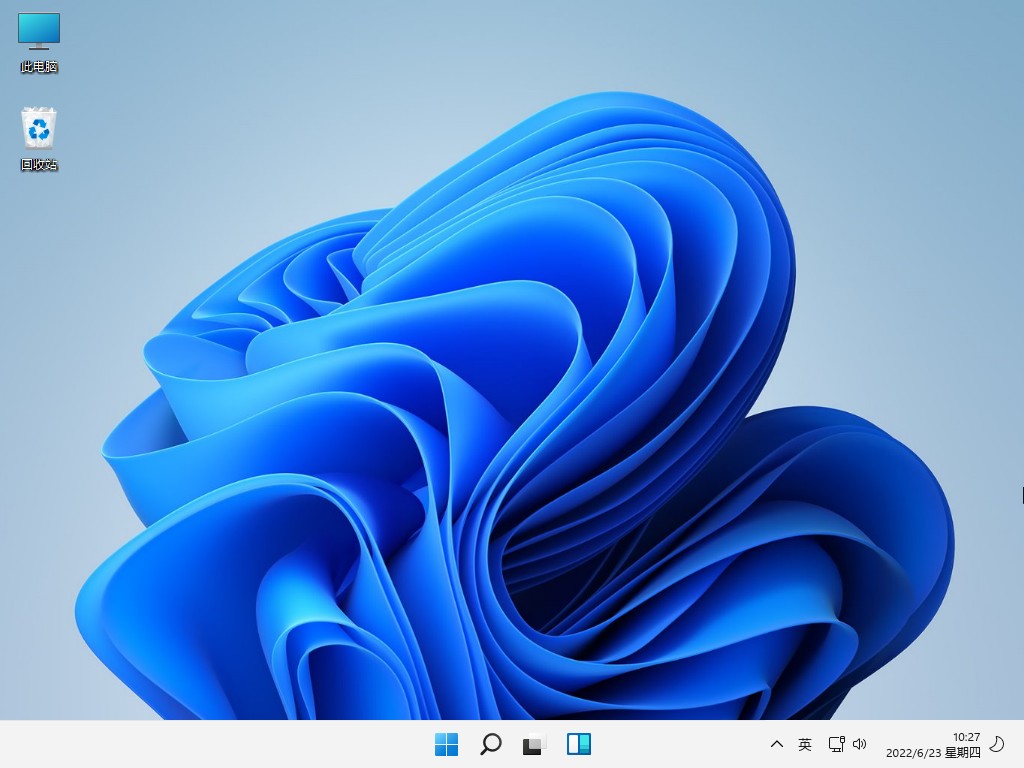
以上是,如何用u盘安装win11系统的图文教程。想重装系统,自己又不会操作,此时不要慌,本站提供了许多重装系统的教程,有重装win7的,有重装win10的,也有重装新系统win11的。只要你掌握了大致的步骤流程,就不会觉得重装系统很难啦。打算重装win11的小伙伴,赶紧自己动手试试吧。